|
Beau.ti.ful

Dieses Tutorial wurde mit PSP 12 geschrieben.
Es lässt sich aber auch mit den Vorgängerversionen problemlos nacharbeiten.
© Sabine Ludwig - All Rights Reserved. Bitte lest meine
Terms of Use.
Vervielfältigen oder Nutzung für
Bastelforen als Aufgabe nur mit meiner Erlaubnis !
Vika hat mir die Erlaubnis erteilt, ihre PSP - Tutorials
zu übersetzen.
Dank je wel Vika voor je toestemming en dank je voor je
vertrouwen.
Das Original - PSP-Tutorial findest du auf ihrer
Homepage.

Du benötigst dieses
Material.
Such dir bitte selber zwei geeignete Bilder oder
Tuben für den Frame.
Ich habe Tuben von ©Keith Garvey verwendet.
Tuben nebst Lizenz kannst du bei
PTE erwerben.
Die von mir verwendeten sind wie auch im Originaltut
nicht im Material enthalten.
Die Bilder sollten ca. 270 x 270 px groß sein.
Die Scrapelemente sind von Lisa und Karla
lisa - http://tech.groups.yahoo.com/group/sophisticatedscraps/
Karla - http://jessyleodesign.blogspot.com/
Ein riesengroßes Dankeschön geht an die fleißigen
Bastler & Tuber
der Tubengruppen denen ich angehöre.
Das Wasserzeichen der einzelnen Tuben ist in den Tuben enthalten.
Das © bleibt beim jeweiligen Original Artist.
Stell deine VG Farbe auf #b3997e .
Öffne eine neue Leinwand 700 x 500 px weiß.
Ebene - Neue Rasterebene.
Füll diese mit deiner VG Farbe.
Ebene - Maske aus Datei laden - Becky_Mask042.jpg.
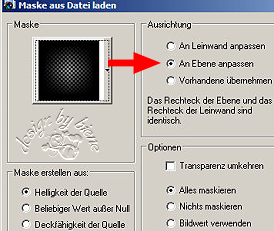
Zusammenfassen - Gruppe zusammenfassen.
Mischmodus - Auflösen
Ebene - Neue Rasterebene.
Füll diese mit deiner VG Farbe.
Ebene - Maske aus Datei laden - Vix_Mask02.jpg.
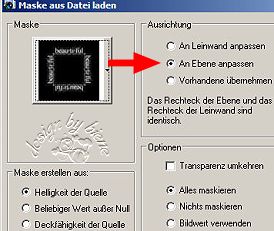
Zusammenfassen - Gruppe zusammenfassen.
Geh nun auf dein Objektauswahlwerkzeug und zieh die
Maske oben und unten auseinander.
Hierfür musst du jedoch im Modus - Maßstab - sein!
Öffne element7.pspimage.
Bearbeiten - Kopieren - und auf deinem Bild - Einfügen
als neue Ebene,
Anpassen - Farbton/Sättigung - Kolorieren.

Schieb die Ebene mit den Pfeiltasten deiner Tastatur ca.
5 Schritte tiefer.
Öffne deine beiden Bilder.
Reduziere die Bildgröße oder einen Ausschnitt vom Bild
auf eine Größe von ca. 235 x 235 px.
Kopiere diese Teile auf dein Bild.
Rechtsklick - Anordnen - nach unten verschieben.
Dadurch sollen sie nun unter dem Rahmen liegen.
Aktiviere die Rahmenebene.
Öffne SS - Urban Chic - Shabby Bow - Green.pspimage.
Anpassen - Farbton/Sättigung - Kolorieren - gleiche
Einstellungen.
Bearbeiten - Kopieren - und auf deinem Bild - Einfügen
als neue Ebene.
Schieb die Schleife etwas nach unten und etwas nach
links.
Effekt - 3D-Effekt - Schlagschatten.

Füge nun die nötigen ©Infos, deinen Namen oder
Wasserzeichen ein.
Zusammenfassen - alle zusammenfassen - als jpg.
abspeichern - und fertig bist du!

Ich hoffe du hattest ebenso viel Spaß wie ich an diesem
Tut!
- 8. März 2008 -
- überarbeitet 1. Oktober 2011 -
 |